帳票類をPDF形式で閲覧・編集している方は、電子印鑑を購入することで大きなメリットがあります。 こちらの記事では、PDF電子印鑑の作り方を説明。
さらに、代表的なPDF閲覧・編集ツールを使って電子印鑑を挿入する手順や、効力・信頼性についても触れています。 日々のPDF編集業務に電子印鑑を導入しようと考えている方にとって有益な情報をまとめているので、ぜひ最後までご覧ください。
目次
PDF形式の電子印鑑の作り方

請求書などの帳票を作る際に活用できる電子印鑑。最近ではデジタル法案に関係して電子印鑑が話題となっています。 PDF判子の作り方を確認する前に、まずは電子印鑑の基本情報をおさらいしましょう。
そもそも電子印鑑って何?
「そもそも電子印鑑とは何?」とお考えの方のために説明すると、判子を押す作業をコンピュータ上で完結できるツールのことです。 行政機関へ登録したり届出をしたりする必要はなく、誰でも簡単に作ることが可能です。電子印鑑といっても様々な種類があります。名字だけの認印はもちろん、企業用の角印や「社外秘、極秘、承認」などの判子についても電子印鑑と呼ぶ場合があります。
また、その形式にもいくつかの種類があり、JPG形式やPNG形式だけではなく、PDF形式の判子も存在しています。 PDF帳票を編集するためのPDF編集ツールだと、PDF形式の判子の方が使い勝手がいいケースも。
電子印鑑を使用するメリット
まず最初に挙げられる電子印鑑のメリットは「業務効率化」です。 これを使うだけで、PDFの帳票などを紙にプリントせずとも挿入作業が行えます。取引先から送られてきたPDF帳票を印刷するためにプリンターへ行き、そして承認印を押して別の部署へ回す。 こういった手間を解消してくれる新しい判子なのです。
オンラインツールが便利!
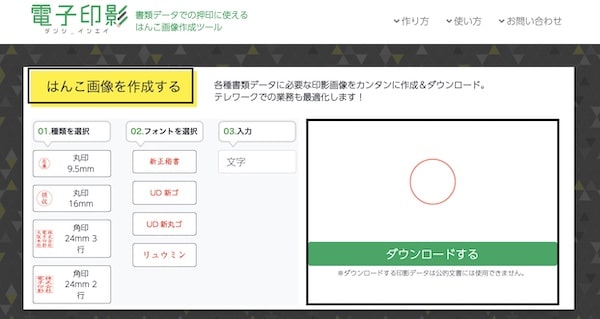
さて、それでは本題の「PDF判子の作り方」について説明します。 PDF判子を作るには、「電子印影」という無料オンラインツールが非常に便利です。 面倒な登録などをしなくても、わずか1分足らずでスピーディーに電子印鑑を作れます。
作り方は非常に簡単!下記の4STEPで、PDFにも利用できる電子印鑑を作成できます。
- 「個人認印」か「法人角印」のどちらかを選択
- フォントを4種類から選択
- 文字を入力
- 緑色の「ダウンロードする」をクリック
「無料で、簡単に、今すぐ電子印鑑を作成したい」という方には、とっておきのツールです。ぜひ一度、試してみてください。
電子印影はこちら
また、「ビジネス利用のため、印影などもう少し本格的な電子印鑑を作成したい」という方もいらっしゃるでしょう。 ビジネス利用では、人目に触れる機会が多くなります。できればしっかりした電子印鑑を作成したいですよね。
そんなあなたにおすすめなのが、印鑑通販サイト「はんこ森」の電子印鑑。 無料の電子印鑑とは違い、印影の作り方が印鑑と同じなので、ビジネス利用に最適な本格的な電子印鑑が作成できます。
しかも、はんこ森の電子印鑑は500円(税込)で作成可能。電子印鑑は一度作成すれば、今後ずっと使い続けられます。 500円で今後使い続けられることを考えると、そこまで高い買い物でもないかもしれませんね。
はんこ森の電子印鑑が気になる方は、下記画像から確認してみてくださいね。
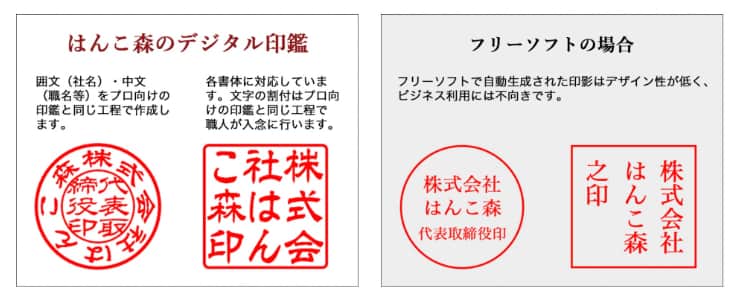

画像形式でもPDFの帳票へ押印できる
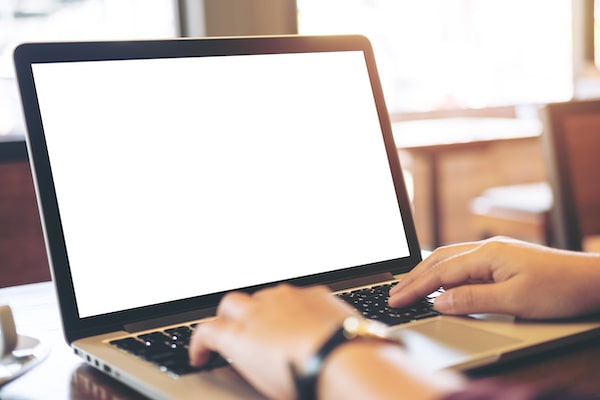
先ほどはPDF電子印鑑の作り方をお伝えしましたが、こちらの項目ではPDF帳票へ画像形式の判子を挿入することについて解説します。
お使いのPDF編集ツールによっても異なりますが、モノによっては画像形式の判子を挿入することもできます。 また、ExcelやWordへ挿入したい場合でも画像形式の判子を使用することができます。
画像形式の電子印鑑を作るには
画像形式の電子印鑑の作り方としては、様々な選択肢があります。 例えば先ほど取り上げたWeb認印では、PDF形式に加えて画像形式の判子も作れます。そのほかにも、様々な無料ツールを使って作ることができます。 また、現実世界で使っている印鑑の印面を電子印鑑にすることも可能です。 当サイトには電子印鑑の作り方を説明している記事もありますので、そちらも合わせてご覧ください。
以下の記事では、電子印鑑の無料の作成方法11選や、有料の作成方法など幅広く紹介しています!
電子印鑑の作成方法11選はこちら
Adobe Acrobat Readerでの挿入手順
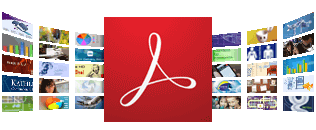
次に、代表的なPDF編集ツールである「Adobe Acrobat Reader」で判子を挿入する手順を説明します。 PDFを閲覧する、編集する際に便利なAdobe Acrobat Readerですが、実はこちらへ挿入するのはそれほど難易度は高くないです。
まずはPDF形式の電子印鑑を作り、その後Adobe Acrobat Readerの「ツール」タブ⇒「スタンプ」をクリックします。
その後、表示された「カスタムスタンプ」をクリックし、作ったPDF電子印鑑を読み込めば準備完了です。
「いざPDF帳票へ電子印鑑を押そう」という時には、「スタンプパレット」を押し、挿入したい電子印鑑を選択すればOK。 その際、企業名などのユーザー情報を入力することが可能です。
電子印鑑にはどの程度の効力があるの?

コンピュータでスピーディーに挿入できる電子印鑑ですが、実際のところ効力や信頼性はどうなのでしょうか。 結論を申し上げると、現在のところPDF帳票へ挿入した電子印鑑にはそれほど効力・信頼性はありません。
というのも、冒頭で説明した無料ネットツールなどで作った判子には、セキュリティ対策が行われていないからです。
例えばPDF帳票へ挿入しても、タイムスタンプや電子署名などの機能が備わっていなければ「本当に本人が押したのか」を証明することは困難です。 こういった事項がより徹底されてこないと、PDF帳票へ挿入した電子印鑑の信頼性は上がらないでしょう。
セキュリティ対策の行われた電子印鑑としては、シャチハタ株式会社(「シャチハタ」というのは企業名です)が提供する「パソコン決裁」というサービスがあります。
このサービスで作った電子印鑑は個人の証明ができるので、PDF帳票へ押しても誰の印鑑かをすぐに鑑別できます。
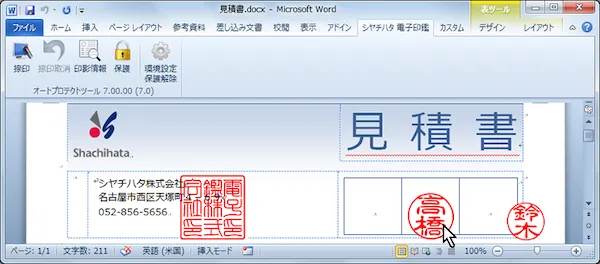
ただしこちらは有料であるため、企業単位で導入していかなければなかなか普及しにくいです。 PDF帳票などへ挿入した電子印鑑の効力が強まってくるのは、まだ先のようですね。
パソコン決裁のPDF印鑑をAdobe AcrobatReaderで使う
パソコン決裁を導入した場合、ExcelやWordへ電子印鑑を押すのは簡単です。 しかし、先ほどお伝えしたPDF編集ツールAdobe Acrobat Readerへの挿入はちょっと手間がかかります。PDF編集ツールAdobe Acrobat Readerでの電子印鑑の使い方については、パソコン決裁の公式サイトに記載があるのでそちらを確認しましょう。 サイト内では、手順を画像付きでわかりやすく説明しているPDFファイルもダウンロードすることが可能です。
パソコン決裁はこちら
まとめ
PDF電子印鑑の作り方や、使い方を説明しました。 電子印鑑には画像形式だけではなくPDF形式のものもあり、代表的なPDF編集ツールAdobe Acrobat Readerなどで活躍します。導入法は非常に簡単なので、このツールをお使いの方はぜひ検討してみてくださいね。現状、PDF帳票に挿入した電子印鑑には「本当に本人が押したのかどうか証明できない」という問題点があり、それほど効力は強くありません。しかし、個人の証明ができる電子印鑑が主流になってくれば、より効力は強まってくることでしょう。
![実印.net~おすすめ印鑑通販サイト人気ランキング[2025年12月]](https://xn--wlr53q.net/wp-content/uploads/2024/04/jitsuin_header_logo.png)






